很多朋友还不清楚PPT制作光点爆逝的动画效果的操作过程,今天呢,小编就带来了PPT制作光点爆逝的动画效果的操作教程,相信对大家一定会有所帮助的。
1、首先我们需要画出来,所以本节讲的并不只是动画部分,添加一个正圆,按住ALT键和shift键一起画
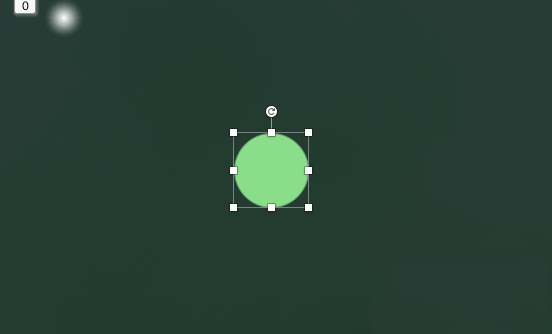
2、然后取消边框,也就是无轮廓,形状填充选择渐变填充——其他渐变

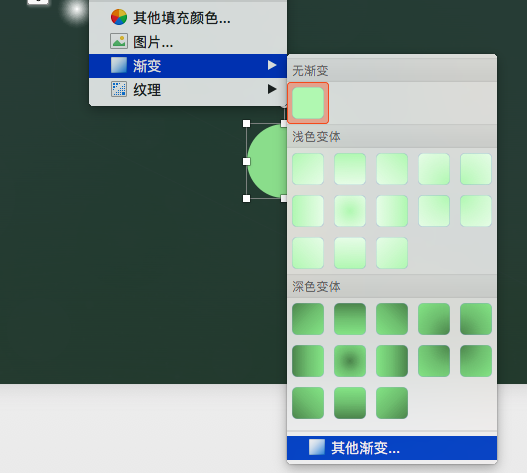
3、渐变的类型我们选择路径,也就是发散性的,大家也可以尝试其他的

4、下面的渐变光圈会麻烦一点,全部都是白色,不过不透明度不一样,这是小编设置的,设置越细效果越逼真
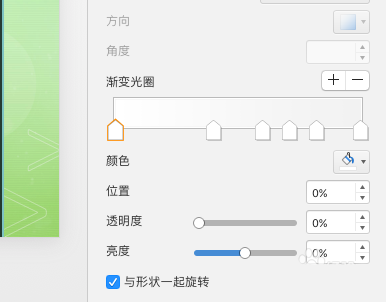
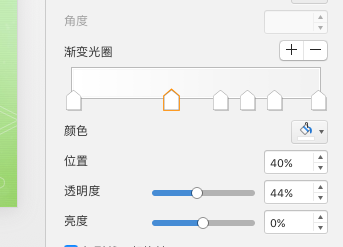
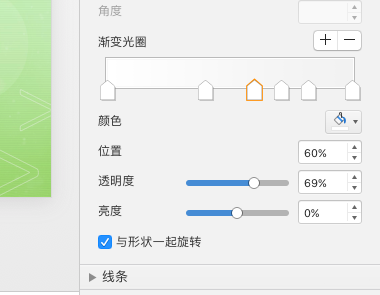
5、然后就是动画的部分,这里我们不再用进入效果,而是强调,选择放大/缩小
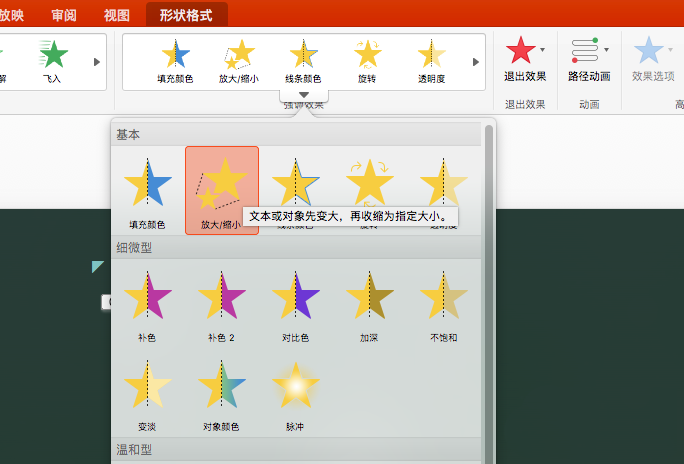
6、计时为与上一动画同时,持续时间为0.5秒,可以自行调整

7、在效果选项的属性里面,我们设置放大的倍数为300%

8、退出的动画选择淡出,与上一动画同时,时间也是0.5秒,如果其他的光点也需要这样设置只需要用动画刷就可以了,如果太多最好备注一下编号

上面就是为各位亲们带来的PPT制作光点爆逝的动画效果的操作教程,一起去了解了解吧。
 天极下载
天极下载





































































 腾讯电脑管家
腾讯电脑管家
 火绒安全软件
火绒安全软件
 自然人电子税务局(扣缴端)
自然人电子税务局(扣缴端)
 向日葵远程控制软件
向日葵远程控制软件
 微信电脑版
微信电脑版
 桌面百度
桌面百度
 CF活动助手
CF活动助手
 暴雪战网客户端
暴雪战网客户端
